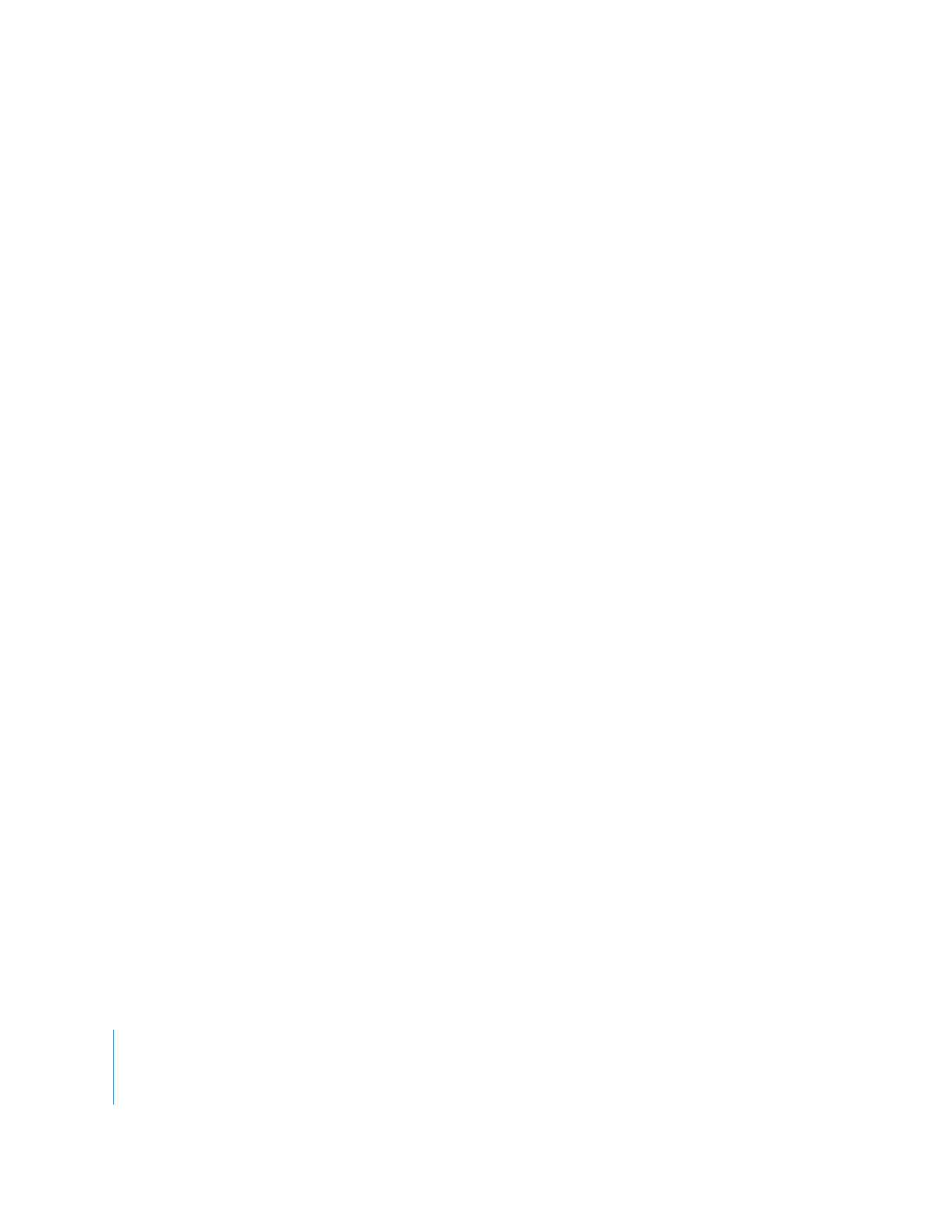
Anzeigen von Elementen im Simulator
Mithilfe des Simulators können Sie Ihr Projekt prüfen, bevor Sie den Titel kompilieren
und fertig stellen. Wenn Sie den Simulator starten, indem Sie in der Symbolleiste auf
„Simulieren“ klicken, wird das Projekt abgespielt, wobei mit dem als „Startobjekt“
gekennzeichneten Element begonnen wird. Allerdings wird der Simulator meist bei
einem bestimmten Projektelement gestartet, um beispielsweise die Navigation in
einem Kapitelindexmenü zu prüfen.
Sie können den Simulator im Bereich „Liste“ oder „Grafische Darstellung“ bei einem
bestimmten Element starten, um zu prüfen, ob es ordnungsgemäß funktioniert.
Führen Sie einen der folgenden Schritte aus, um den Simulator bei einem
bestimmten Element zu starten:
m
Wählen Sie „Ablage“ > „Element simulieren“, wobei anstelle von „Element” der aktuell
ausgewählte Elementtyp angezeigt wird.
m
Klicken Sie im Bereich „Liste“ oder „Grafische Darstellung“ bei gedrückter Taste „ctrl“ in
das Element, bei dem Sie den Simulator starten möchten, und wählen Sie „Element
simulieren“ aus dem Kontextmenü.
m
Wählen Sie das Element aus, bei dem der Simulator gestartet werden soll, und drücken
Sie dann die Tastenkombination „Wahltaste-Befehlstaste-0 (Null)“.
Hinweis:
Durch das Klicken in „Simulieren“ in der Symbolleiste wird der Simulator
immer bei dem als Startobjekt festgelegten Element gestartet. Wenn kein Startobjekt
zugewiesen wurde, beginnt der Simulator die Wiedergabe mit der ersten Spur.
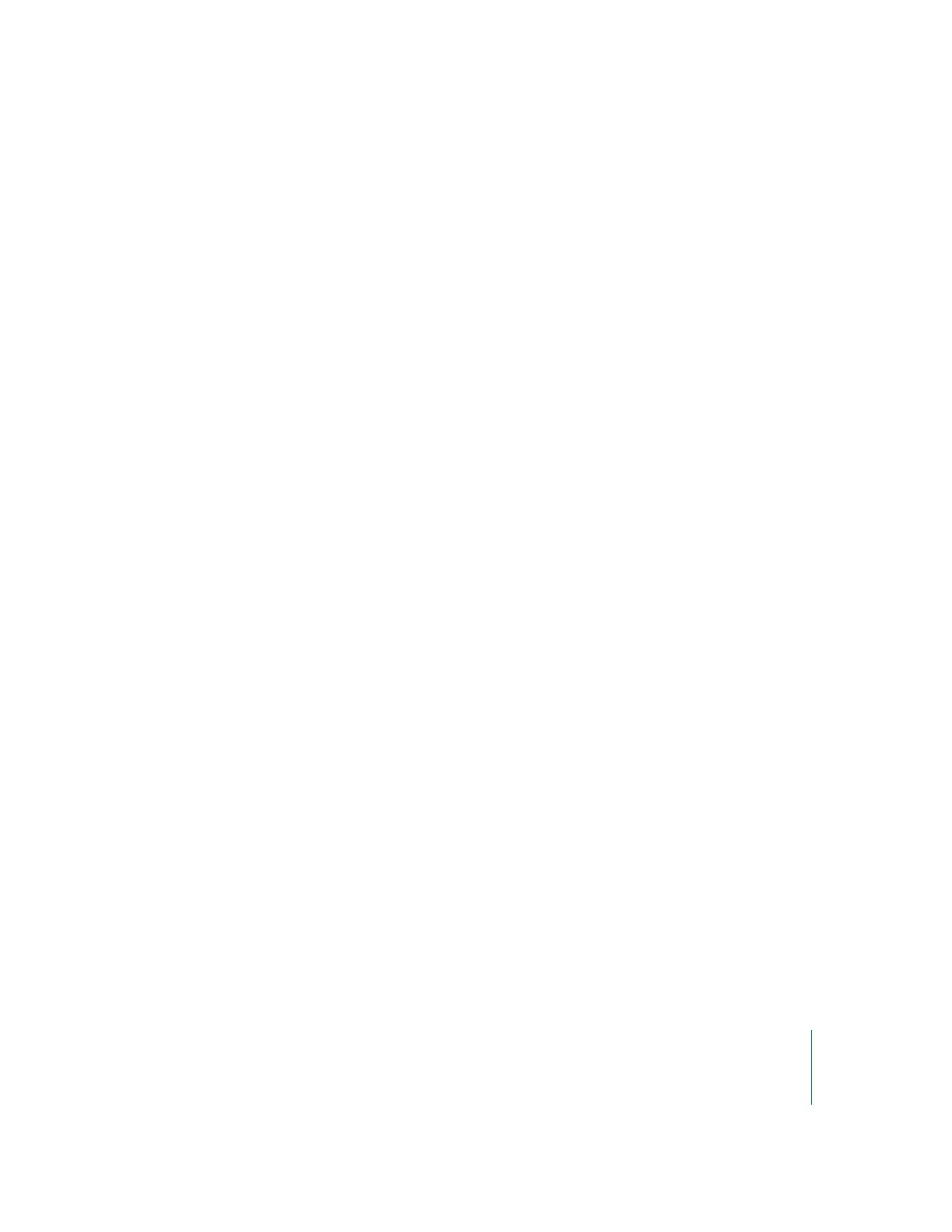
Kapitel 4
DVD Studio Pro Benutzeroberfläche
201